You-Get是一个非常优秀的网站视频下载工具。使用You-Get可以很轻松的下载到网络上的视频、图片及音乐。
按Win+R键打开运行,输入cmd,再输入命令 pip install you-get,安装 you-get
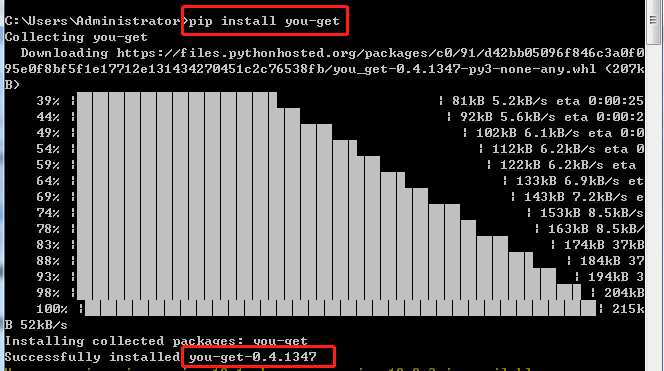
you-get 中文说明 : https://github.com/soimort/you-get/wiki/%E4%B8%AD%E6%96%87%E8%AF%B4%E6%98%8E
下载视频,只需运行:you-get http:.....即可
如:
you-get https://v.qq.com/x/cover/uwr8gse5tajsfgj/g0031lpsten.html
默认保存在C盘,我的文件中。
可以使用 -i 以查看所有可用画质与格式
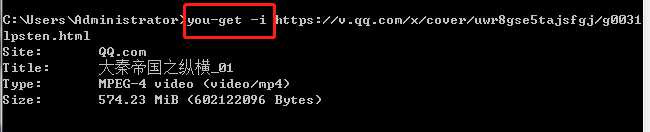
不同网站显示的不一样:
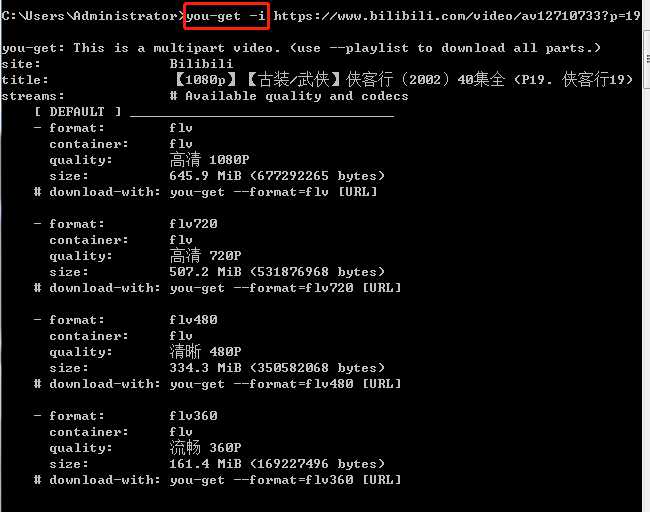
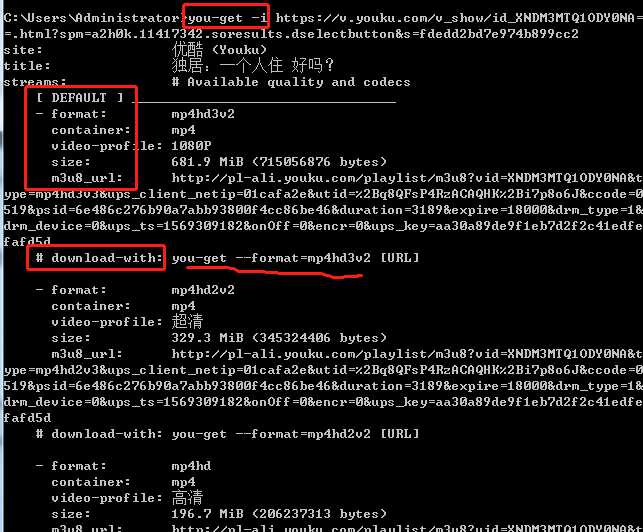
可根据清晰度,下载相关视频:
-o 可以保存到想要下载的路径,如E盘或桌面
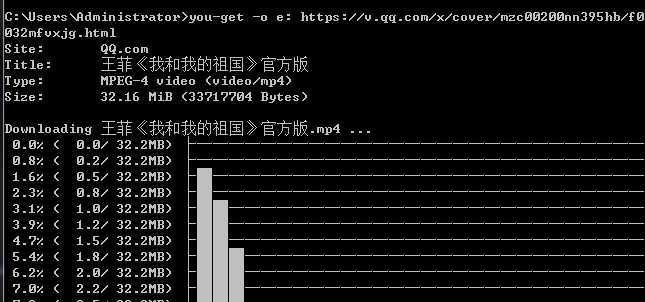
-u 实际地址:
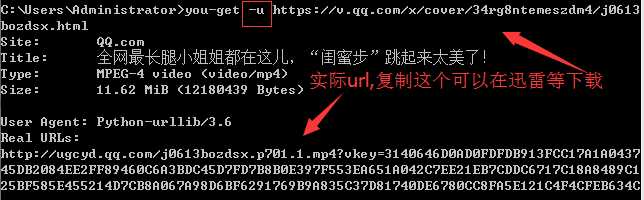
获取视频的json格式信息
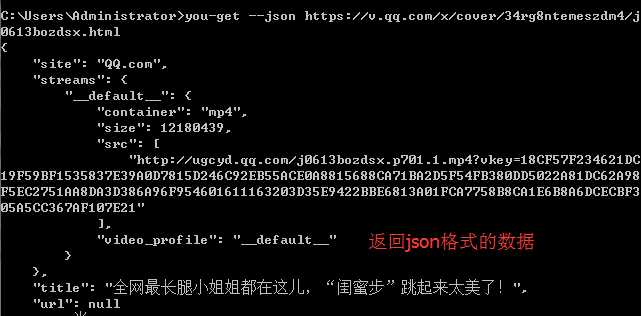
想看看视频的参数
you-get -i https://www.youtube.com/watch?v=HXaglTFJLMc
默认情况下,you-get 会下载标记为 “DEFAULT” 的格式,从上图看,也就是720P的,如果你想下载更高清的,使用itag值就可以了
you-get --itag=136 https://www.youtube.com/watch?v=HXaglTFJLMc
也可以用来下载某个网页中的全部图片
you-get http://www.138vps.com/freeot/1454.html
可以看到,已经把该网页的图片都下载下来了。
到谷歌搜索视频并下载
你只需要给 You-Get 一个关键词就可以了,但是考虑到谷歌的机器人检测机制,可能会导致 503 报错而使该功能无法使用
you-get ‘friends‘
将在线视频导流至你的视频播放器或浏览器
如果你的linux没有安装桌面环境,这么命令就没什么用了
使用vlc播放
you-get -p vlc https://www.youtube.com/watch?v=HXaglTFJLMc
使用 chromium 浏览器播放
you-get -p chromium https://www.youtube.com/watch?v=HXaglTFJLMc
设置下载路径和文件名
-o 参数可以指定路径,-O 参数可以指定下载文件的文件名【注意大小写】
you-get -o /root/susu -O 138vpscom.mp4 https://www.youtube.com/watch?v=HXaglTFJLMc
暂停和恢复下载
按 CTRL+C 可以取消下载。一个以 .download 为扩展名的临时文件会保存至输出路径。下次你使用相同的参数下载时,下载过程将延续上一次的过程。
当文件下载完成后,以 .download 为扩展名的临时文件会自动消失。如果这时你使用同样参数下载,You-Get 会跳过下载;如果你想强制重新下载,可以使用 –force 或 -f 参数。
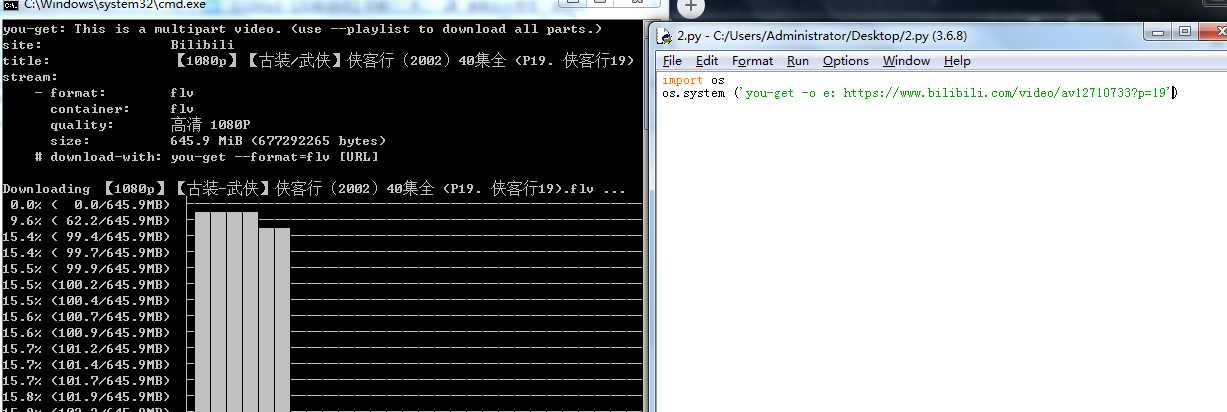
## you-get 下载视频代码
import os
os.system (‘you-get -o e: https://www.bilibili.com/video/av12710733?p=19‘)
更多内容:
https://pypi.org/project/you-get/
原文:https://www.cnblogs.com/adam012019/p/11578674.html